Travailler avec des images Camera Raw Photoshop Elements 9
Vous pouvez travailler avec images Camera Raw dans Photoshop Elements si votre appareil photo numérique est capable de capturer des images dans le format Camera Raw. Si vous ne disposez pas actuellement d'un appareil photo capable de capturer des images Camera Raw, vous voudrez peut-être regarder par-dessus cette information pour comprendre comment ce format de fichier vous pouvez en bénéficier.
Comprendre Camera Raw
Images Camera Raw vous permettent de post-traitement de vos photos. Lorsque vous prenez une photo numérique en format Camera Raw, les dossiers de capteur de l'appareil autant d'informations que possible. Lorsque vous ouvrez un fichier Camera Raw dans Elements, vous décidez quelle partie de ces données est ouvert comme une nouvelle image.
Si vous acquérez des images qui sont enregistrées au format JPEG, vous avez besoin de faire beaucoup de correction de couleur à l'image ouvre dans Elements. Si vous prenez l'image au format Camera Raw, vous traitez juste l'image avec une température plus élevée (compatible avec les conditions lorsque la photo a été prise), et votre correction des couleurs dans Elements est une fraction de ce qu'il est de fixer une image JPEG.
Post-traitement d'images caméra premières nécessite un plug-in qui est installé avec Photoshop Elements. Lorsque vous ouvrez une image Camera Raw, Camera Raw plug-in prend le dessus et vous fournit un vaste ensemble d'options pour le post-traitement de l'image avant de l'ouvrir dans l'un des rédacteurs éléments.
Chaque développeur de l'appareil photo utilise une saveur différente de Camera Raw, et certains développeurs utilisent des formats Raw entre différents modèles dans leur gamme de produits. Bien qu'Adobe essaie de suivre tous les différents formats Raw, vous pouvez trouver un appareil photo utilisant un format non supporté par le Raw plug-in. Soyez sûr de vérifier les mises à jour en ligne pour Photoshop Elements.
Acquisition images Camera Raw dans Elements
Pour ouvrir une image Camera Raw, suivez ces étapes:
Ouvrez l'image en appuyant sur Ctrl + O (cmd + O sur Mac) et sélectionnez l'image dans la boîte de dialogue Ouvrir.
Si vous voulez sélectionner plusieurs images consécutives, cliquez sur la première image, maintenez la touche Maj enfoncée, puis cliquez sur la dernière image. Si vous voulez sélectionner plusieurs images non adjacentes, Ctrl-cliquez sur chaque image (cmd-clic sur Mac).
Cliquez sur Ouvrir dans la boîte de dialogue Ouvrir.
Si vous sélectionnez plusieurs images, une seule image apparaît dans la boîte de dialogue Camera Raw. Lorsque vous cliquez sur Ouvrir une image, l'image suivante ouvre dans la boîte de dialogue Camera Raw.
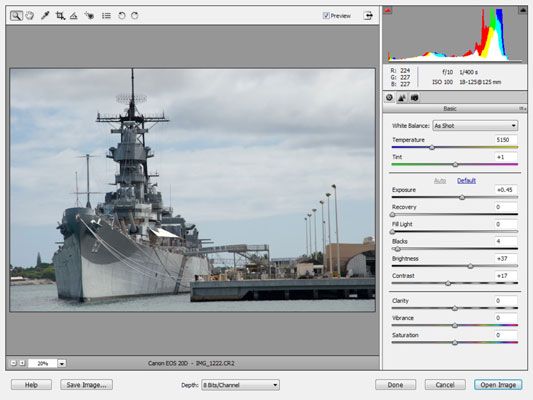 Ouvrez une image Camera Raw, et l'image ouvre dans le Raw fenêtre de plug-in appareil photo.
Ouvrez une image Camera Raw, et l'image ouvre dans le Raw fenêtre de plug-in appareil photo.Vous pouvez utiliser un grand nombre d'options de post-traitement de votre image avant d'être déposée en éléments. Cette fenêtre est comme une chambre noire numérique, où vous pouvez traiter le film et de voir ce que vous faites à l'image avant d'accepter les changements.
Choisissez parmi les options à post-traiter vos images.
Si vous avez votre écran correctement calibré, tous les réglages que vous effectuez pour le format Camera Raw sont dynamiquement mis à jour dans l'aperçu de l'image.
Cliquez sur le bouton Aide dans le coin inférieur gauche de la fenêtre pour ouvrir un document d'aide qui va vous aider à comprendre plus sur Camera Raw et les options disponibles dans cette fenêtre.






